一、控制滚动条高度(针对网页最右侧的滚动条,控制整个页面的高度)
1.滚动条回到顶部:
js="var q=document.documentElement.scrollTop=0"
driver.execute_script(js)
2.滚动条拉到底部
js="var q=document.documentElement.scrollTop=10000"
driver.execute_script(js)
3.这里可以修改scrollTop 的值,来定位右侧滚动条的位置,0是最上面,10000是最底部。
二、横向滚动条
1.有时候浏览器页面需要左右滚动(一般屏幕最大化后,左右滚动的情况已经很少见了)。
2.通过左边控制横向和纵向滚动条scrollTo(x, y)
js = "window.scrollTo(100,400);"
driver.execute_script(js)
3.第一个参数x是横向距离,第二个参数y是纵向距离
三、滚动条拖动到指定元素位置
1.虽然用上面的方法可以解决拖动滚动条的位置问题,但是有时候无法确定我需要操作的元素
在什么位置,有可能每次打开的页面不一样,元素所在的位置也不一样,怎么办呢?
2.这个时候我们可以先让页面直接跳到元素出现的位置,然后就可以操作了。同样需要借助JS去实现。
3.滚动条拖动到指定元素位置:
target = driver.find_element_by_xxxx()
driver.execute_script("arguments[0].scrollIntoView();", target)
四、scrollTo函数
–scrollHeight 获取对象的滚动高度。
–scrollLeft 设置或获取位于对象左边界和窗口中目前可见内容的最左端之间的距离。
–scrollTop 设置或获取位于对象最顶端和窗口中可见内容的最顶端之间的距离。
–scrollWidth 获取对象的滚动宽度。
scrollTo函数不存在兼容性问题,直接用这个函数就可以了
#滚动到底部
js = "window.scrollTo(0,document.body.scrollHeight)"
driver.execute_script(js)
#滚动到顶部
js = "window.scrollTo(0,0)"
driver.execute_script(js)
五、内嵌滚动条
通过id来定位,通过控制 scrollTop的值来控制滚动条高度
滚动条回到顶部
js1 = 'document.getElementById("id").scrollTop=0'
driver.execute_script(js1)
滚动条回到底部
js = 'document.getElementById("id").scrollTop=1000'
driver.execute_script(js)
横向滑向最右侧
js2 = 'document.getElementById("id").scrollLeft=10000'
driver.execute_script(js2)
横向滑向最左侧
js3 = 'document.getElementById("id").scrollLeft=0'
driver.execute_script(js3)
PS:以上方法在Firefox上是可以的,有时可能有兼容性问题
Chrome浏览器解决办法:
js = "var q=document.body.scrollTop=0"
driver.execute_script(js)







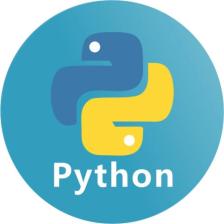















 493
493

 被折叠的 条评论
为什么被折叠?
被折叠的 条评论
为什么被折叠?










